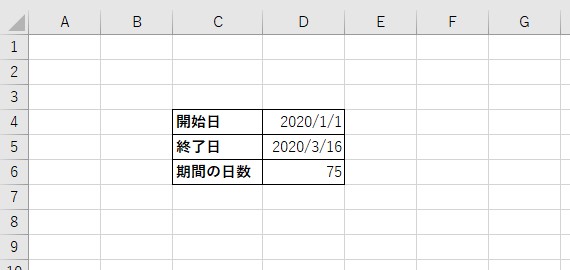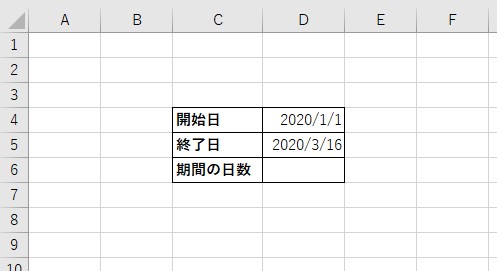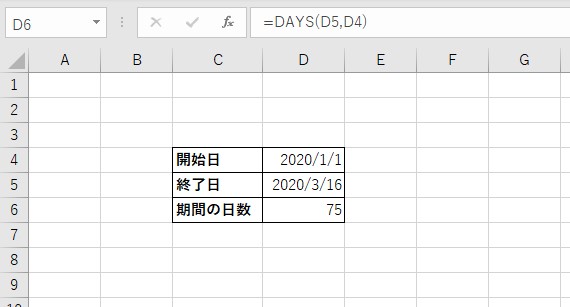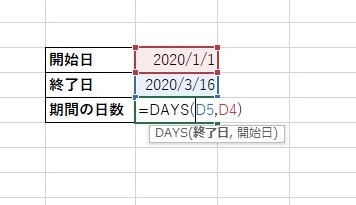Excelについて詳しく解説します
一定の期間の日数を計算する方法を教えて下さい!!
…という方のために、この記事を書きました。
この記事では、開始日と終了日の両方の日付を指定して、その期間内の日数を求める方法をまとめました。
関数の使い方はカンタンです!
さっそく見ていきましょう。
【関連記事】営業日のみを計算したい場合は、こちらの記事をどうぞ
この記事では、土日も含めた日数を数える方法について、まとめています。
営業日を除外した日数を計算したい場合は別の関数を利用します。 こちらの記事をどうぞ!
開始日→終了日の期間の日数を計算する関数
さてこの場合、DAYS関数というものを使います。
DAYS関数
開始日、終了日の日付データ(シリアル値)を指定すると、その間の日数を返してくれる関数です。
関数式は以下の通り。
=DAYS(終了日,開始日)
実際にExcel上で使ってみましょう!
まずは、こんなデータを用意しました。
開始日(D4)と終了日(D5)の日付が入力されているセルです。
日数を表示したいセルに、DAYS関数と、セル番号を入力します。
DAYS関数は終了日→開始日の順番でセル番号を入力します。
=NETWORKDAYS(D5, D4)
するとこのように、指定した期間の日数(75日)が表示されました!
ややこしい話ですが、DAYS関数のセル番号の指定順は「終了日→開始日」です。
営業日を計算するNETWORKDAYS関数では指定順がなぜか「開始日→終了日」の順番になっており、統一されていないのですね。
逆に指定すると、表示される日数がマイナスになるので、おかしいなと思ったら指定するセルを入れ替えると、上手く動くと思います。
こんなもの、間違いの元なので統一してくれたらいいのにね。
以上、ご参考までに。
それでは!